Konfigurace více připojení
PLATÍ PRO: Všechny úrovně služby API Management
V instanci služby API Management můžete nakonfigurovat více připojení k poskytovateli přihlašovacích údajů. Pokud jste například nakonfigurovali MICROSOFT Entra ID jako zprostředkovatele přihlašovacích údajů, možná budete muset vytvořit více připojení pro různé scénáře a uživatele.
V tomto článku se dozvíte, jak přidat připojení k existujícímu poskytovateli pomocí správce přihlašovacích údajů na portálu. Přehled správce přihlašovacích údajů najdete v tématu o přihlašovacích údaji rozhraní API a správci přihlašovacích údajů.
Požadavky
- Instance služby API Management. Pokud potřebujete, vytvořte ho.
- Nakonfigurovaný zprostředkovatel přihlašovacích údajů. Podívejte se například na postup vytvoření zprostředkovatele pro GitHub nebo ID Microsoft Entra.
Vytvoření připojení – portál
Přihlaste se k portálu a přejděte do instance služby API Management.
V nabídce vlevo vyberte Správce přihlašovacích údajů.
Vyberte zprostředkovatele přihlašovacích údajů, pro který chcete vytvořit více připojení (například mygithub).
V okně poskytovatele vyberte Přehled>+ Vytvořit připojení.
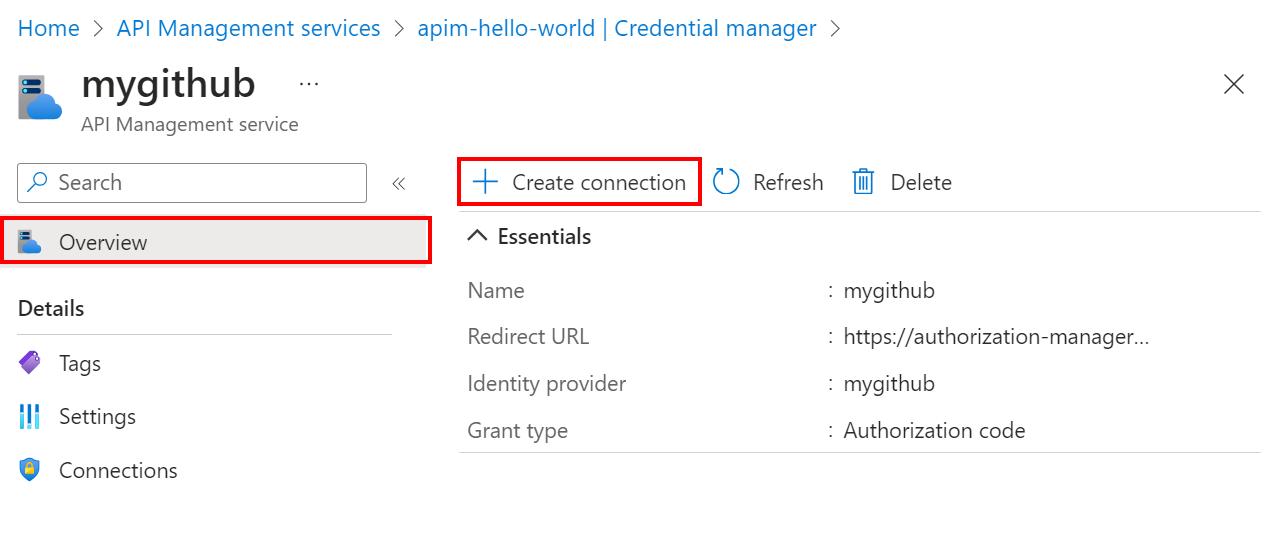
Na kartě Připojení ion proveďte kroky pro připojení.
- Zadejte název Připojení ion a pak vyberte Uložit.
- V části Krok 2: Přihlaste se ke svému připojení (pro typ udělení autorizačního kódu) vyberte odkaz pro přihlášení k poskytovateli přihlašovacích údajů. Proveďte tam kroky pro autorizaci přístupu a vraťte se do služby API Management.
- V kroku 3: Určete, kdo bude mít k tomuto připojení přístup (zásady přístupu) uvedený člen spravované identity. Přidání dalších členů je volitelné v závislosti na vašem scénáři.
- Zvolte Dokončit.
Nové připojení se zobrazí v seznamu připojení a zobrazuje stav Připojení. Pokud chcete pro zprostředkovatele přihlašovacích údajů vytvořit další připojení, proveďte předchozí kroky.
Správa přihlašovacích údajů – portál
Nastavení a připojení zprostředkovatele přihlašovacích údajů můžete spravovat na portálu. Může být například potřeba aktualizovat tajný klíč klienta pro zprostředkovatele přihlašovacích údajů.
Aktualizace nastavení poskytovatele:
Přihlaste se k portálu a přejděte do instance služby API Management.
V nabídce vlevo vyberte Správce přihlašovacích údajů.
Vyberte zprostředkovatele přihlašovacích údajů, kterého chcete spravovat.
V okně poskytovatele vyberte Nastavení.
V nastavení poskytovatele proveďte aktualizace a vyberte Uložit.
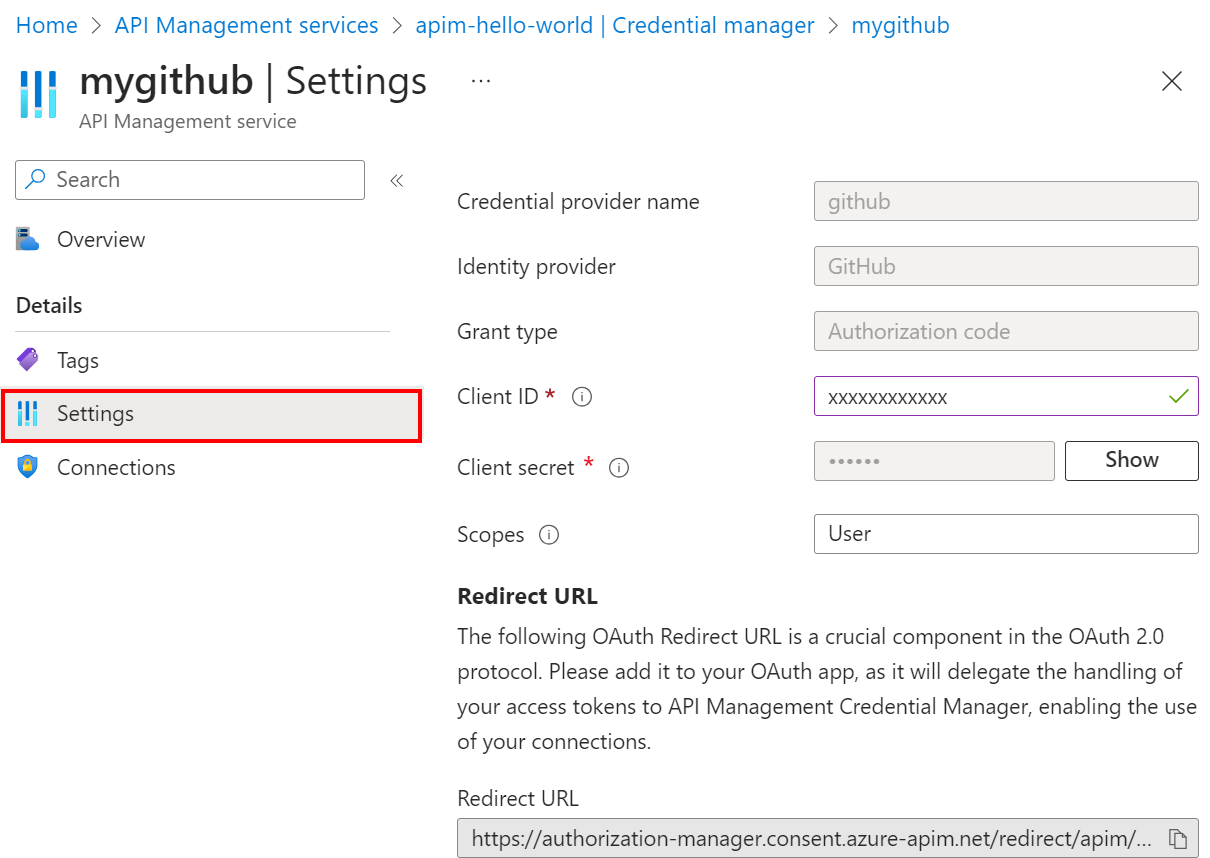
Aktualizace připojení:
Přihlaste se k portálu a přejděte do instance služby API Management.
V nabídce vlevo vyberte Správce přihlašovacích údajů.
Vyberte zprostředkovatele přihlašovacích údajů, jehož připojení chcete aktualizovat.
V okně poskytovatele vyberte Připojení iony.
Na řádku pro připojení, které chcete aktualizovat, vyberte místní nabídku (...) a vyberte z možností. Pokud chcete například spravovat zásady přístupu, vyberte Upravit zásady přístupu.
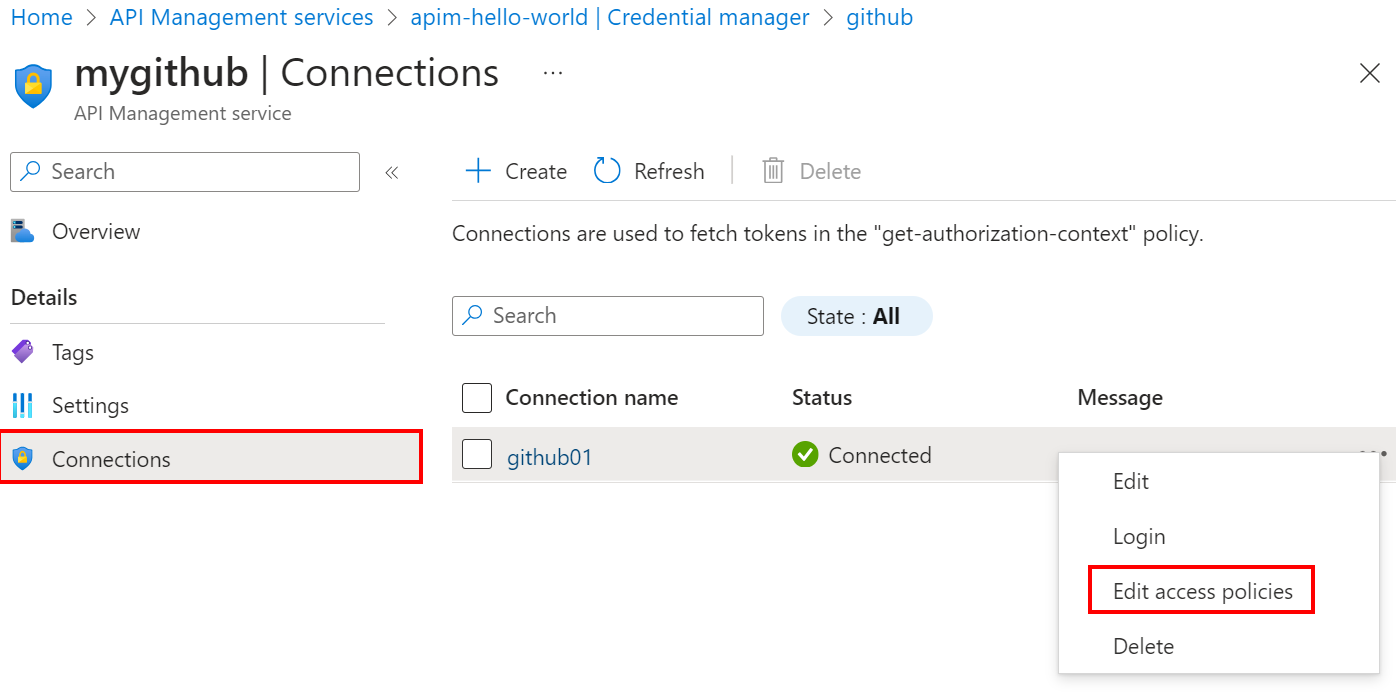
V zobrazeném okně proveďte aktualizace a vyberte Uložit.
Související obsah
- Přečtěte si další informace o konfiguraci zprostředkovatelů přihlašovacích údajů ve Správci přihlašovacích údajů.
- Zkontrolujte limity pro zprostředkovatele přihlašovacích údajů a připojení.